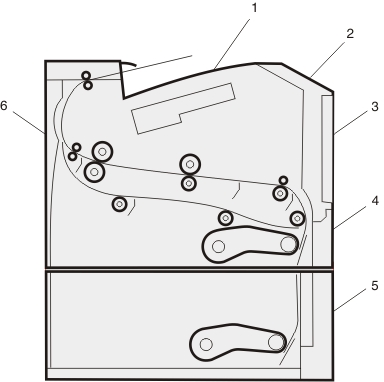
| Примечание. Чтобы решить проблему, вызвавшую появление сообщения, вся бумага или специальные носители должны быть удалены из тракта прохождения бумаги. |
Для доступа к зонам замятия следует открыть дверцы и крышки, а также отсоединить лотки. Иллюстрация и таблица показывают эти зоны. См. Номера сообщений о замятии и порядок доступа к месту замятия, где указан список номеров замятий и инструкции по устранению каждого замятия.
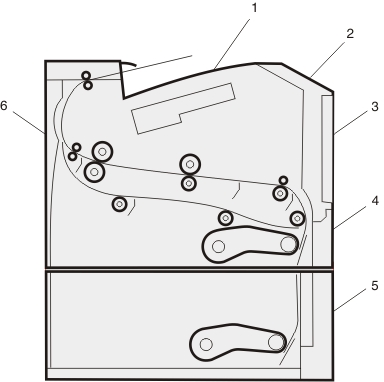
1 | Стандартный выходной лоток |
2 | Передняя дверца |
3 | Дверца многоцелевого устройства подачи |
4 | Лоток 1 |
5 | Лоток 2 |
6 | Задняя дверца |